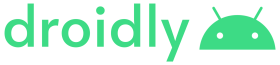Cara Memperbaiki YouTube yang Tidak Bisa Dibuka di Android

Droidly.co – Cara memperbaiki YouTube yang tidak bisa dibuka di Android tentu saja dibutuhkan jika kita sedang mengalami masalah pada aplikasi YouTube yang tidak bisa diakses. Untuk caranya sendiri bukanlah hal yang sulit untuk dilakukan namun jika kamu belum tahu dengan caranya maka bisa dengan menyimak ulasan di bawah ini.
YouTuber merupakan salah satu aplikasi yang telah menyediakan berbagai jenis video atau konten yang menjadi salah satu aplikasi yang banyak menyukainya dan bahkan sering digunakan, untuk masalah mengenai aplikasi YouTube yang tidak bisa dibuka tentu saja hampir pengguna [pernah merasakannya.
Hal ini juga bisa dikatakan hal yang wajar terjadi yang dimana aplikasi YouTube yang tidak bisa dibuka bisa disebabkan karena beberapa faktor seperti cache dan data aplikasi YouTube yang sudah menumpuk, RAM yang penuh, terjadi kesalahan dalam proses penginstalan, dan masih banyak lagi yang lainnya.
Tentu saja jika hal ini terjadi sangat menyebalkan dan bikin kita kesal apalagi jika kamu tidak tahu menahu mengenai penyebabnya sehingga tentu saja akan sulit untuk mengatasi atau memperbaiki aplikasi YouTube yang tidak bisa dibuka tersebut.
Cara Memperbaiki YouTube yang Tidak Bisa Dibuka di Android

Karena hampir setiap pengguna yang menggunakan aplikasi YouTube tentu saja mengalami hal tersebut dan karena sudah banyak yang mengalaminya maka disini kami akan mengulas mengenai cara memperbaiki youtube yang tidak bisa dibuka yang bisa kamu terapkan dengan mudah.
Maka dari itu di bawah ini ada beberapa cara yang bisa kamu coba untuk cara memperbaiki YouTube yang tidak bisa dibuka yaitu diantaranya.
Hapus Cache dan Data Aplikasi YouTube
Aplikasi YouTube yang sering digunakan tentu saja akan membuat cache dan juga data aplikasi yang semakin hari semakin menumpuk dan penuh, jika kamu tidak melakukan pembersihan cache tentu saja kamu tidak bisa membuka aplikasi YouTube hal ini karena cache dan juga data aplikasi yang sudah menumpuk, untuk cara menghapus data dan cache aplikasi YouTube sangat mudah dilakukan yaitu:
- Terlebih dahulu buka aplikasi Pengaturan.
- Kemudian pilih “Manajemen Aplikasi”.
- Pilih “Aplikasi”.
- Cari aplikasi YouTube.
- Lalu klik “Hapus Cache” dan “Hapus Data”.
- Selesai.
Membersihkan RAM
Aplikasi YouTube sebenarnya memakan banyak RAM sehingga untuk bisa menggunakan aplikasi ini harus memiliki RAM yang lumayan banyak, jika RAM pada HP kamu hampir penuh sehingga membuat kinerja aplikasi di HP tersebut akan melambat, dengan begitu kamu bisa dengan membersihkan RAM dengan menghapus aplikasi-aplikasi yang sudah tidak digunakan untuk menghemat RAM.
Update Aplikasi
Aplikasi YouTube juga walaupun merupakan aplikasi bawaan ternyata sama seperti aplikasi yang lainnya perlu untuk memperbarui aplikasi, dan kamu juga bisa dengan mengeceknya secara manual untuk mengetahui apakah aplikasi YouTube sudah di perbarui atau belum jika belum maka kamu bisa melakukan update agar nantinya kamu bisa membuka aplikasi YouTube seperti biasa.
- Terlebih dahulu buka aplikasi Google Play Store.
- Kemudian cari aplikasi YouTube.
- Lalu klik “Update”.
- Tunggu beberapa saat hingga proses update selesai.
- Jika sudah maka bisa kembali membuka aplikasi YouTube untuk mengeceknya.
- Selesai.
Install Ulang Aplikasi
Untuk kamu yang baru selesai menginstall aplikasi YouTube namun pada saat dibuka tidak bisa maka hal ini terjadi karena disebabkan oleh kesalahan dalam proses penginstalan, jika dengan demikian maka kamu bisa dengan melakukan install ulang aplikasi untuk caranya sendiri kamu bisa melakukan uninstall aplikasi kemudian download kembali aplikasinya.
- Terlebih dahulu buka aplikasi Pengaturan.
- Kemudian pilih menu “Manajemen Aplikasi”.
- Pilih “Aplikasi”.
- Cari aplikasi YouTube.
- Lalu klik “Copot Pemasangan”.
- Jika sudah di hapus aplikasi YouTube maka selanjutnya buka aplikasi Google Play Store.
- Kemudian cari aplikasi YouTube.
- Lalu klik “Install”.
- Tunggu beberapa saat hingga proses install selesai.
- Jika sudah maka buka aplikasi YouTube.
- Selesai.
Mungkin hanya itu saja beberapa cara yang bisa kamu gunakan dan terapkan untuk memperbaiki YouTube yang tidak bisa dibuka atau diakses, semoga dengan adanya ulasan diatas bisa membantu dan bermanfaat selamat untuk mencoba.